Metoda konfigurace IP adresy na Ubuntu 18.04 LTS se výrazně liší od starších metod. Na rozdíl od předchozích verzí používá Ubuntu 18.04 Netplan užitečnost. Je to nový nástroj pro konfiguraci sítě z příkazového řádku pro konfiguraci IP adresy. Netplan byl představen vývojáři Ubuntu v Ubuntu 17.10. V tomto novém přístupu již nepoužíváme /etc/network/interfaces ke konfiguraci IP adresy spíše používáme soubor YAML. Výchozí konfigurační soubory Netplanu se nacházejí v /etc/netplan/ adresář. V tomto krátkém tutoriálu se naučíme konfigurovat statickou a dynamickou IP adresu v Ubuntu 18.04 LTS serverové a desktopové edice.
Konfigurace statické IP adresy na serveru Ubuntu 18.04 LTS
Pojďme zjistit výchozí konfigurační soubor sítě:
$ ls /etc/netplan/ 50-cloud-init.yaml
Jak vidíte, výchozí konfigurační soubor sítě je 50-cloud-init.yaml a je to zjevně soubor YAML.
Nyní zkontrolujte obsah tohoto souboru:
$ cat /etc/netplan/50-cloud-init.yaml
Nakonfiguroval jsem svou síťovou kartu tak, aby při instalaci Ubuntu 18.04 získala IP adresu ze serveru DHCP, takže zde jsou podrobnosti o konfiguraci sítě:
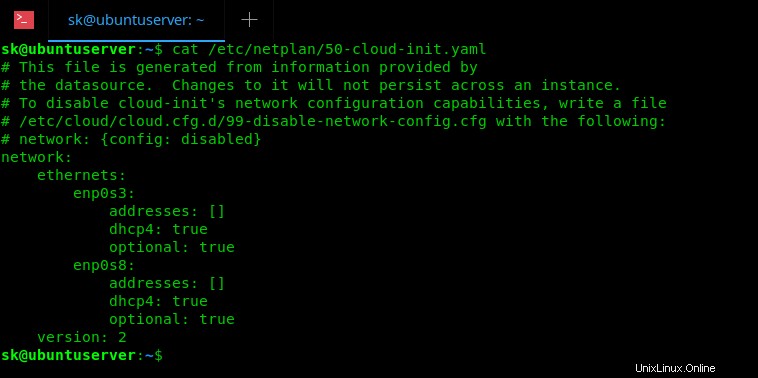
Obrázek 1 - Výchozí konfigurační soubor sítě v Ubuntu 18.04
Jak vidíte, mám dvě síťové karty, konkrétně enp0s3 a enp0s8 a oba jsou nakonfigurovány tak, aby přijímaly adresy IP ze serveru DHCP.
Před provedením jakýchkoli změn v tomto souboru jej zazálohujte.
$ sudo cp /etc/netplan/50-cloud-init.yaml /etc/netplan/50-cloud-init.yaml.bak
Nyní nakonfigurujeme statické IP adresy pro obě síťové karty.
Chcete-li tak učinit, otevřete výchozí konfigurační soubor sítě v libovolném editoru podle vašeho výběru.
$ sudo nano /etc/netplan/50-cloud-init.yaml
Nyní aktualizujte soubor přidáním IP adresy, masky sítě, brány a serveru DNS. Pro účely této příručky použiji následující síťová nastavení.
- IP adresa pro enp0s3 :192.168.225.50
- IP adresa pro enp0s8 :192.168.225.51
- Brána :192.168.225.1
- Maska sítě :255.255.255.0
- Servery DNS :8.8.8.8 a 8.8.4.4.
Po konfiguraci všech síťových nastavení vypadá obsah souboru 50-cloud-init.yaml takto.
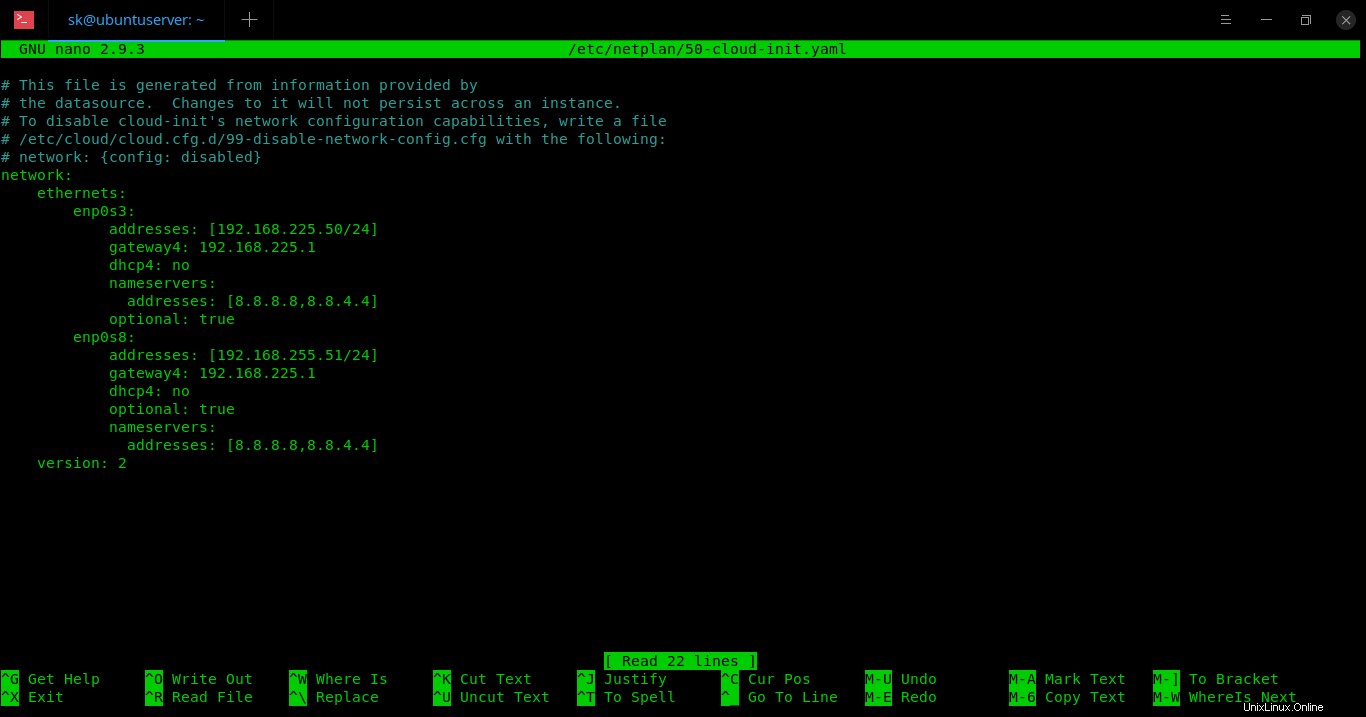
Nakonfigurujte statickou IP v Ubuntu 18.04
Dbejte prosím na mezeru mezi řádky. K zarovnání čar nepoužívejte klávesu TAB, protože to nebude fungovat v Ubuntu 18.04 . Místo toho použijte klávesu MEZERNÍK, aby byly v konzistentním pořadí, jak je znázorněno na obrázku výše.
Také nepoužíváme samostatný řádek k definování síťové masky (255.255.255.0) v Ubuntu 18.04. Například ve starších verzích Ubuntu nakonfigurujeme IP a masku sítě takto:
address = 192.168.225.50 netmask = 255.255.255.0
U netplan však tyto dva řádky kombinujeme s jedním řádkem, jak je znázorněno níže:
addresses : [192.168.225.50/24]
Až budete hotovi, uložte a zavřete soubor.
Použijte konfiguraci sítě pomocí příkazu:
$ sudo netplan apply
Pokud se vyskytnou nějaké problémy, spusťte následující příkaz, abyste zjistili, v čem je problém v konfiguraci.
$ sudo netplan --debug apply
Výstup:
** (generate:1556): DEBUG: 09:14:47.220: Processing input file //etc/netplan/50-cloud-init.yaml.. ** (generate:1556): DEBUG: 09:14:47.221: starting new processing pass ** (generate:1556): DEBUG: 09:14:47.221: enp0s8: setting default backend to 1 ** (generate:1556): DEBUG: 09:14:47.222: enp0s3: setting default backend to 1 ** (generate:1556): DEBUG: 09:14:47.222: Generating output files.. ** (generate:1556): DEBUG: 09:14:47.223: NetworkManager: definition enp0s8 is not for us (backend 1) ** (generate:1556): DEBUG: 09:14:47.223: NetworkManager: definition enp0s3 is not for us (backend 1) DEBUG:netplan generated networkd configuration exists, restarting networkd DEBUG:no netplan generated NM configuration exists DEBUG:device enp0s3 operstate is up, not replugging DEBUG:netplan triggering .link rules for enp0s3 DEBUG:device lo operstate is unknown, not replugging DEBUG:netplan triggering .link rules for lo DEBUG:device enp0s8 operstate is up, not replugging DEBUG:netplan triggering .link rules for enp0s8
Nyní zkontrolujeme IP adresu pomocí příkazu:
$ ip addr
Ukázkový výstup z mého Ubuntu 18.04 LTS:
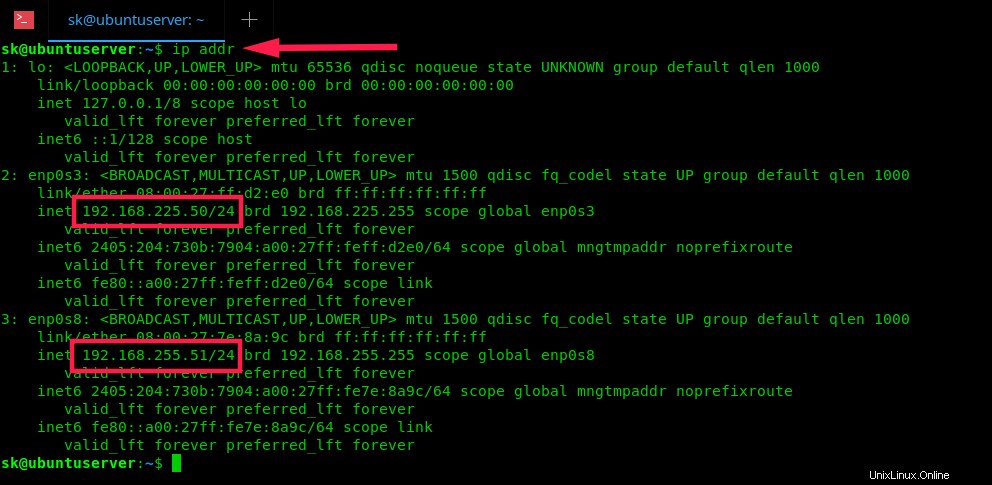
Zkontrolujte IP adresu v Ubuntu 18.04
Gratulujeme! Úspěšně jsme nakonfigurovali statickou IP adresu v Ubuntu 18.04 LTS pomocí konfiguračního nástroje Netplan.
Další podrobnosti naleznete na manuálových stránkách Netplan.
$ man netplan
Konfigurace dynamické IP adresy na serveru Ubuntu 18.04 LTS
Chcete-li nakonfigurovat dynamickou adresu, ponechte výchozí konfigurační soubor tak, jak je. Pokud jste již nakonfigurovali statickou IP adresu, stačí odstranit nově přidané řádky a vytvořit soubor YAML, aby vypadal přesně tak, jak je znázorněno na obrázku 1 v předchozí části.
Konfigurace statické a dynamické IP adresy v Ubuntu 18.04 LTS Desktop
Konfigurace IP adresy v desktopových systémech Ubuntu nevyžaduje mnoho technických znalostí.
Klikněte na rozevírací seznam na horním panelu plochy Ubuntu a zvolte Nastavení ikonu z levého dolního rohu.
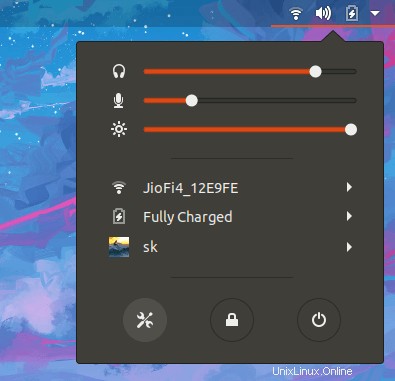
Spusťte nastavení systému z horního panelu
Klikněte na Síť v levém podokně a poté klikněte na tlačítko ozubeného kola pod Kabelové sekce. Otevře se okno nastavení síťové karty. Přejděte na IPv4 vyberte možnost Ručně a nakonec zadejte svou IP adresu, masku sítě, bránu atd. Po zadání všech podrobností klikněte na Použít pro uložení změn.
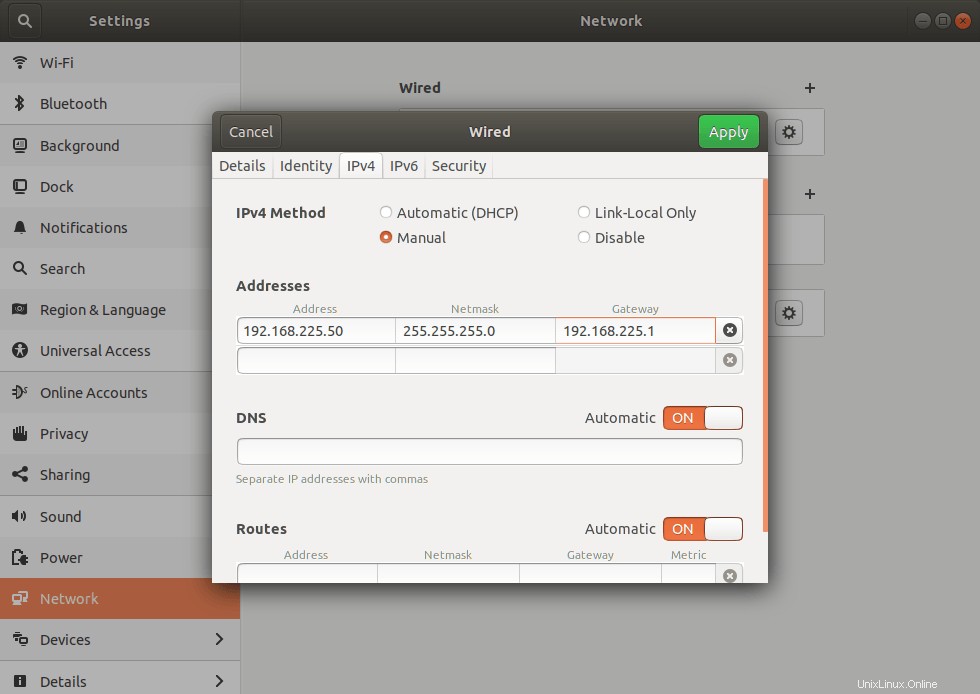
Nakonfigurujte statickou IP adresu v Ubuntu 18.04 LTS Desktop
Chcete-li nakonfigurovat dynamickou ip adresu, stačí ve výše uvedené části vybrat možnost „Automatic (DHCP)“.
To je vše. Nyní víte, jak nakonfigurovat statickou a dynamickou IP v Ubuntu 18.04 LTS serverových a desktopových edicích.
Osobně se mi tato nová metoda YAML na serveru Ubuntu nelíbí. Stará metoda je mnohem jednodušší a lepší. Pokud správně nezarovnám čáry, nefunguje nastavení sítě. Ve staré metodě nepotřebuji zarovnávat čáry ve správném pořadí.
Co o tobě? Přišlo vám to snadné nebo těžké? Dejte mi vědět v sekci komentářů níže.